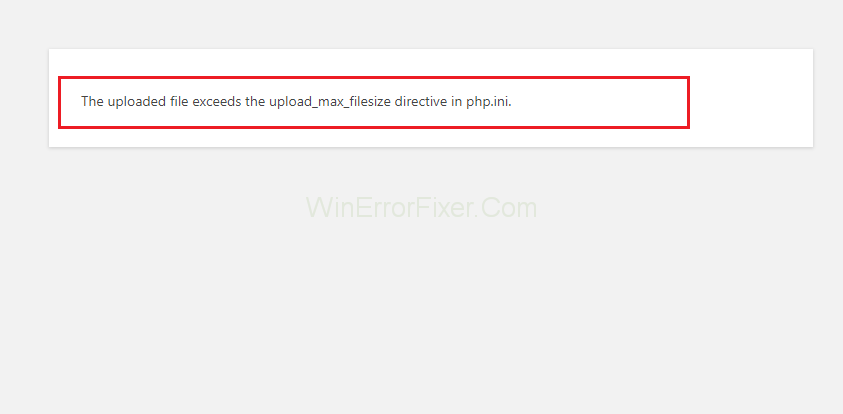Gostitelji vašega spletnega mesta lahko nastavijo poljubno omejitev velikosti datoteke za nalaganje. Gostitelji to storijo, da ohranijo vire spletnega mesta. Morda ste poskusili naložiti nekaj na svoje spletno mesto WordPress, vendar ste na koncu prebrali nekaj takega kot » Naložena datoteka presega direktivo Upload_Max_Filesize v PHP.ini. « to.
Videti je, ker je vaš gostitelj morda nastavil omejitev, vendar velikost datoteke, ki jo poskušate naložiti, razširi omejitev, ki jo je vaš gostitelj že nastavil. Tako se tovrstna napaka pojavi, ko poskušate naložiti velike videoposnetke, slike, vtičnike, teme ali katero koli datoteko na vaše spletno mesto WordPress.
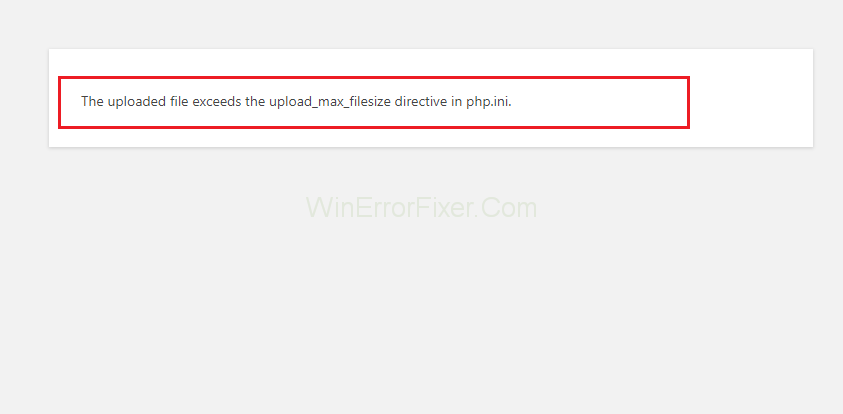
Lahko pa preprosto spremenite omejitev velikosti datoteke za nalaganje vašega spletnega mesta glede na vaše udobje in ustrezno naložite datoteko. Mnogi uporabniki mislijo, da je težko prilagoditi velikost omejitve velikosti datoteke za nalaganje na njihovem spletnem mestu in na koncu zmanjšati velikost svoje datoteke. In to zmanjša kakovost datoteke.
Toda to težavo je mogoče hitro rešiti, če korake metod uporabite previdno. Te metode vam bodo pomagale spremeniti vrednost velikosti datoteke, ki jo je nastavil vaš gostitelj, in zato lahko naložite poljubno velikost datoteke.
Tukaj vam bomo torej pomagali popraviti naloženo datoteko, ki presega Direktivo Upload_Max_Filesize v PHP.ini. napaka, zato med nalaganjem katere koli datoteke ne naletite na nobene težave.
Vsebina
Kateri so razlogi za to, da naložena datoteka presega Direktivo Upload_Max_Filesize v PHP.ini. Napaka?
Torej vaš gostitelj nastavi največjo velikost datoteke, ki jo lahko naložite, da ohrani vire strežnika. Največja velikost datoteke, ki je v megabajtih, je določena v direktivi upload_max_filesize .
Obstajajo aplikacije, ki zahtevajo PHP, in direktiva upload_max_filesize , ki se nahaja v datoteki php.ini , je privzeta konfiguracijska datoteka strežnika za te aplikacije.
In tudi mnogi uporabniki mislijo, da je ta omejitev nastavitev WordPressa, vendar to ni res. Vaš gostitelj je tisti, ki določa mejo, ne WordPress. Lahko pa preprosto preverite omejitev na svojem spletnem mestu WordPress.
(Kliknite MEDIJI in nato DODAJ NOVO )
Veliko gostiteljev je postavilo mejo na 2 MB ali 4 MB, kar pomeni, da ne morete naložiti datoteke na spletno mesto, če njena omejitev presega to. In če poskusite to storiti , se bo na zaslonu ali strani pojavilo »naložena datoteka presega direktivo upload_max_filesize v php.ini« .
Kako popraviti naloženo datoteko, ki presega direktivo Upload_Max_Filesize v PHP.ini. Napaka
1. rešitev: Uredite PHP.ini prek cPanela
Če želite uporabiti to metodo, se morate prepričati, da vaše gostiteljsko podjetje uporablja cPanel. Datoteko php.ini lahko urejate samo, če vaše podjetje uporablja cPanel. Prav tako je treba direktivo upload_max_filesize urejati s pomočjo nadzorne plošče cPanel. Torej, skratka, preden začnete s to metodo, preverite, ali vaše gostiteljsko podjetje uporablja cPanel.
Po tem koraku sledite naslednjim korakom:
1. korak: Najprej poiščite urejevalnik MultiPHP INI v cPanelu. Nato v spustnem meniju izberite datoteko WordPress.
2. korak: Zdaj lahko preprosto uredite svojo direktivo upload_max_filesize za svoje spletno mesto.
3. korak: Povečajte vrednost glede na vaše zahteve.
2. rešitev: Povečajte vrednost Upload_Max_Filesize z urejanjem .htaccess
V prejšnji metodi ste poskušali ustvariti ali urediti datoteko php.ini. Če pa to ne deluje, se lahko odločite za to metodo. Pri tej metodi lahko z urejanjem datoteke .htaccess spletnega mesta poskusite spremeniti direktivo upload_max_filesize .
1. korak: povežite svoje spletno mesto prek FTP.
2. korak: Zdaj uredite datoteko .htaccess , ki jo boste našli v korenski mapi vašega spletnega mesta.
3. korak: Zdaj glede na vaše potrebe spremenite vrednosti in nato dodajte celoto c
php_value upload_max_filesize 12M
php_value post_max_size 13M
php_value memory_limit 15M
Torej obstajajo možnosti, da boste takoj po tem, ko dodate ta delček , prejeli sporočilo o notranji napaki strežnika . Kar pomeni, da vaš strežnik najverjetneje izvaja PHP v načinu CGI.
To pomeni, da teh ukazov ni mogoče uporabiti v vaši datoteki .htaccess. Zdaj v celoti odstranite vse izrezke in preverite. Vaše spletno mesto je moralo začeti delovati.
3. rešitev: Odnesite ga svojemu gostitelju
Najlažji način za odpravo te težave je, da se pogovorite s podporo svojega gostitelja in jih lahko prosite, naj vam povečajo omejitev. Obrnite se na gostiteljsko podjetje neposredno ali po pošti. Če se obrnete neposredno, jim pokažite sporočilo o napaki in predlagajte zahtevo za povečanje omejitve upload_max_filesize . In če se obrnete po pošti, naredite posnetek zaslona sporočila o napaki in jim pošljite po pošti, da napišete vašo težavo s predlagano rešitvijo.
Preberite naslednje:
Zaključek
Na nadzorni plošči WordPress pojdite na Media → Add new; tam boste, lahko preverite vse spremembe, ki ste jih naredili in ali delujejo ali ne. Preverite tudi, ali se nova omejitev nalaganja ujema s številko, ki ste jo nastavili v datoteki php.in.
Vsaka metoda je podrobno razložena. Zato se ne bi smeli soočiti s težavami glede katerega koli koraka, podanega v vsaki metodi. Prav tako poskusite uporabiti vsako metodo, preden skočite na naslednjo.
Če ste preizkusili vse možne metode za težavo in nič ne deluje v vašo korist, niti podpora gostitelja, lahko datoteko naložite tudi prek FTP. Nalaganje datoteke prek FTP je edina možna rešitev po poskusu vseh možnih metod. FTP vam pomaga naložiti vse vrste datotek, od slik do vtičnikov in tudi tem. In če imate veliko datotek za nalaganje na svoje spletno mesto, vam lahko FTP pomaga tudi pri tem.